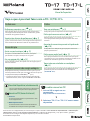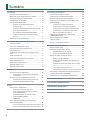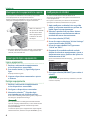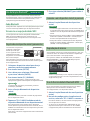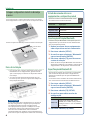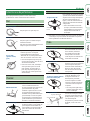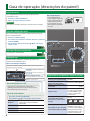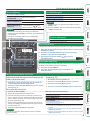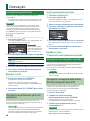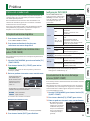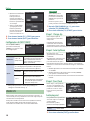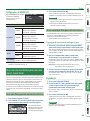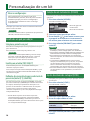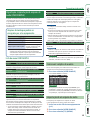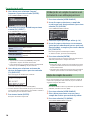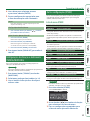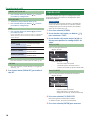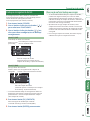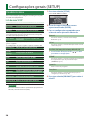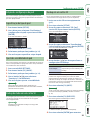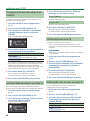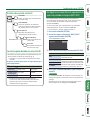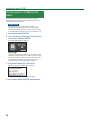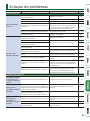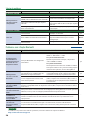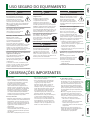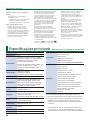Antes de usar este equipamento, leia com atenção as seções chamadas “USO SEGURO DO EQUIPAMENTO” e “OBSERVAÇÕES
IMPORTANTES” (folheto “USO SEGURO DO EQUIPAMENTO” e o Manual do Proprietário, p. 27). Após a leitura, guarde os
documentos em um lugar onde quem disponíveis para consulta imediata.
© 2018 Roland Corporation
Manual do Proprietário
Veja o que é possível fazer com o TD-17/TD-17-L
Performance
Performance com vários sons (
&
p. 8)
Uma seleção diversa de sons bateria está incorporada a
este equipamento. Você pode tocar usando uma grande
variedade de opções de timbres.
Suporta várias técnicas de performance (
&
p. 7)
Igual a uma bateria acústica, este equipamento responde a
uma variedade de diferentes técnicas de performance.
Personalização
Ajuste a resposta ao toque (
&
p. 21)
Ao ajustar a sensibilidade dos sensores, você pode
personalizar a resposta ao toque ao seu gosto.
Crie seus próprios kits (
&
p. 14)
Ao personalizar um kit, você pode criar um original, que é
único no mundo.
Função de economia de energia ecológica
O equipamento desliga automaticamente após se passar
um tempo determinado após você parar de tocar ou operar
o equipamento (função AUTO OFF). (
&
p. 23)
* Se você não quiser que o equipamento seja desligado
automaticamente, altere o ajuste AUTO OFF como “OFF”.
Prática
Tocar um metrônomo (
&
p. 9)
Você pode praticar enquanto ouve um metrônomo.
Prática junto com uma música (
&
p. 9)
Músicas ideais para praticar estão integradas a
este equipamento. Você pode praticar junto com essas
músicas.
Gravação de uma música que você está praticando
(
&
p. 10)
Você pode usar a função de gravação para avaliar sua
própria performance.
Prática com o modo Coach (
&
p. 11)
Este equipamento fornece um “modo Coach” que apoia
sua prática. Essa é uma excelente maneira de melhorar seu
controle de velocidade, precisão e resistência.
Toque junto com o áudio do seu smartphone
(
&
p. 5)
Esse equipamento está equipado com Bluetooth. Você
pode tocar junto com o áudio do seu smartphone
(exceto TD-17-L).
Manual do Proprietário (este documento)
Leia esse documento primeiro. Esse documento
explica todas as funções deste equipamento.
Manual em PDF (baixe da Internet)
5 Data List
Esse documento explica os parâmetros e som
deste equipamento.
5 MIDI Implementation
Esse documento é um material de referência
detalhado com relação a mensagens MIDI.
Para obter o manual em PDF
1. Insira o URL a seguir em seu
computador.
http://www.roland.com/manuals/
I
2. Selecione “TD-17” ou “TD-17-L” como o nome
do produto.

2
Conector DC IN
Conecte o adaptador AC
incluso aqui.
* Use o gancho de cabo
para prender o cabo
do adaptador AC como
mostrado na ilustração.
* Coloque o adaptador
AC de modo que o
lado com o indicador
(consulte a ilustração)
que voltado para
cima e o lado com
informações escritas
que voltado para baixo.
O indicador acenderá quando você
conectar o adaptador AC à tomada.
Introdução . . . . . . . . . . . . . . . . . . . . . . . . . . . . . . . . . . . . . . . . . 3
Conexão do seu equipamento . . . . . . . . . . . . . . . . . . . . 3
Montagem deste equipamento no suporte . . . . . . . . 4
Como ligar/desligar o equipamento . . . . . . . . . . . . . . 4
Congurações do chimbal . . . . . . . . . . . . . . . . . . . . . . . 4
Uso da função Bluetooth® . . . . . . . . . . . . . . . . . . . . . . . . 5
Registro de um dispositivo móvel
(pareamento)
. . . . . . . . . . . . . . . . . . . . . . . . . . . . . . 5
Conexão a um dispositivo móvel já pareado . 5
Reprodução de música . . . . . . . . . . . . . . . . . . . . . 5
Uso da funcionalidade Bluetooth MIDI . . . . . . . 5
Coloque o dispositivo móvel na bandeja
e use-o . . . . . . . . . . . . . . . . . . . . . . . . . . . . . . . . . . . . 6
Sobre técnicas de performance . . . . . . . . . . . . . . . . . . . 7
Guia de operação (descrições do painel). . . . . . . . . . . 8
Seleção de um kit . . . . . . . . . . . . . . . . . . . . . . . . . . . . . . . 8
Ajuste das congurações gerais . . . . . . . . . . . . . . . . . . 8
Como ligar/desligar o equipamento . . . . . . . . . . . . . . 8
Exibição do visor . . . . . . . . . . . . . . . . . . . . . . . . . . . . . . . . 8
Conrmação de uma operação / Edição de um
valor . . . . . . . . . . . . . . . . . . . . . . . . . . . . . . . . . . . . . . . . . . . . 8
Tocar o metrônomo . . . . . . . . . . . . . . . . . . . . . . . . . . . . . 9
Tocar ou gravar junto com uma música . . . . . . . . . . . 9
Personalização do kit . . . . . . . . . . . . . . . . . . . . . . . . . . . . 9
Prática com o modo Coach . . . . . . . . . . . . . . . . . . . . . . . 9
Ajuste do timbre geral . . . . . . . . . . . . . . . . . . . . . . . . . . . 9
Ajuste do volume geral . . . . . . . . . . . . . . . . . . . . . . . . . . 9
Gravação . . . . . . . . . . . . . . . . . . . . . . . . . . . . . . . . . . . . . . . . . . 10
Gravação de uma performance . . . . . . . . . . . . . . . . . . . 10
Gravação de sua performance junto com
uma música . . . . . . . . . . . . . . . . . . . . . . . . . . . . . . . 10
Gravação em um computador conectado . . . . . . . . . 10
Transmissão e recepção de áudio através
de USB (instalação do driver USB) . . . . . . . . . . . 10
Prática . . . . . . . . . . . . . . . . . . . . . . . . . . . . . . . . . . . . . . . . . . . . . 11
Prática com o modo Coach . . . . . . . . . . . . . . . . . . . . . . . 11
Seleção de um menu de prática . . . . . . . . . . . . . 11
Tocar corretamente em sincronia com o
pulso (TIME CHECK) . . . . . . . . . . . . . . . . . . . . . . . . 11
Desenvolvimento do senso de tempo
interno (QUIET COUNT)
. . . . . . . . . . . . . . . . . . . . . 11
WARM UPS . . . . . . . . . . . . . . . . . . . . . . . . . . . . . . . . 12
Tocar com um metrônomo junto com uma
música (Guide Track)
. . . . . . . . . . . . . . . . . . . . . . . . . . . . . 13
Tocar uma faixa guia com uma música interna 13
Tocar sua própria faixa guia com uma música 13
Personalização de um kit . . . . . . . . . . . . . . . . . . . . . . . . . . 14
Escolha de um pad para edição . . . . . . . . . . . . . . . . . . . 14
Seleção de um instrumento (ASSIGN) . . . . . . . . . . . . . 14
Ajuste do volume de cada pad (LEVEL) . . . . . . . . . . . 14
Importação e reprodução de arquivos de áudio
(USER SAMPLE)
. . . . . . . . . . . . . . . . . . . . . . . . . . . . . . . . . . 15
Como ouvir samples do usuário . . . . . . . . . . . . . 15
Importação de um arquivo de áudio . . . . . . . . . 15
Atribuição de um sample do usuário a um
instrumento e sua utilização para tocar . . . . . . 16
Edição de samples do usuário . . . . . . . . . . . . . . . 16
Congurações de anação e abafamento
(TUNING/MUFFLING) . . . . . . . . . . . . . . . . . . . . . . . . . . . . 17
Outras congurações (OTHER) . . . . . . . . . . . . . . . . . . . 17
Cópia de um kit . . . . . . . . . . . . . . . . . . . . . . . . . . . . . . . . . 18
Backup e carregamento de kits . . . . . . . . . . . . . . . . . . . 19
Congurações gerais (SETUP) . . . . . . . . . . . . . . . . . . . . . 20
Procedimento básico . . . . . . . . . . . . . . . . . . . . . . . . . . . . 20
Edição das congurações do pad . . . . . . . . . . . . . . . . . 21
Especicação do tipo de pad . . . . . . . . . . . . . . . . 21
Ajuste da sensibilidade do pad . . . . . . . . . . . . . . 21
Backup de dados em um cartão SD . . . . . . . . . . . . . . . 21
Backup em um cartão SD . . . . . . . . . . . . . . . . . . . 21
Carregamento de dados de backup de um
cartão SD . . . . . . . . . . . . . . . . . . . . . . . . . . . . . . . . . . 22
Exclusão de dados de backup de um cartão
SD . . . . . . . . . . . . . . . . . . . . . . . . . . . . . . . . . . . . . . . . 22
Formatação de um cartão SD . . . . . . . . . . . . . . . 22
Vericação do status de uso de um cartão SD 22
Desligamento automático do equipamento após
um período de tempo (AUTO OFF) . . . . . . . . . . . . . . . . 23
Restauração para as congurações de fábrica . . . . . 24
Solução de problemas . . . . . . . . . . . . . . . . . . . . . . . . . . . . . 25
USO SEGURO DO EQUIPAMENTO . . . . . . . . . . . . . . . . . . 27
OBSERVAÇÕES IMPORTANTES . . . . . . . . . . . . . . . . . . . . . 27
Especicações principais . . . . . . . . . . . . . . . . . . . . . . . . . . 28
Sumário

3
Conector DC IN
Conecte o adaptador AC
incluso aqui.
* Use o gancho de cabo
para prender o cabo
do adaptador AC como
mostrado na ilustração.
* Coloque o adaptador
AC de modo que o
lado com o indicador
(consulte a ilustração)
que voltado para
cima e o lado com
informações escritas
que voltado para baixo.
O indicador acenderá quando você
conectar o adaptador AC à tomada.
Introdução
Porta USB COMPUTER
Use um cabo USB para conectar este equipamento ao seu computador. Você pode
reproduzir/gravar sua performance como áudio/MIDI.
Slot de cartão SD
Insira um cartão SD disponível comercialmente (cartões SDHC, até 32 GB, são
compatíveis).
É possível armazenar músicas ou dados deste equipamento no cartão SD.
Também é possível usar um cartão para carregar samples do usuário ou para
exportar uma música gravada.
* Na primeira vez que você usa um cartão SD, você deve inicializar (formatar)
o cartão SD neste equipamento (p. 22).
* Nunca desligue o equipamento ou remova cartões SD enquanto
a tela exibir “Processing...” (processando) ou “Now Saving...”
(agora salvando)
Conector MIX IN
Você pode conectar
um player de
áudio e tocar junto
(ou gravar) com sua
música favorita.
O som que entra
nesse conector
será enviado pelos
conectores MASTER
OUTPUT e
pelo conector
PHONES.
Conector PHONES
Conecte os fones de
ouvido (vendidos
separadamente) aqui.
Mesmo se fones de
ouvido estiverem
conectados, o som
ainda será enviado
dos conectores
MASTER OUTPUT.
Conectores MASTER
OUTPUT (L/MONO, R)
Esses conectores enviam
o som. Conecte-os a
alto-falantes amplicados,
etc. (vendidos
separadamente). Se
estiver enviando o som
em mono, conecte apenas
o conector L/MONO.
Conector MIDI OUT
Conecte um módulo
de som e outro
dispositivo MIDI
externo aqui.
Conectores TRIGGER IN
(AUX, CRASH 2)
Eles permitem conectar pads
adicionais (vendidos separadamente).
* Se estiver usando o TD-17KVX,
o conector CRASH 2 será usado para
o pad do prato.
(parte inferior)
* Para evitar problema de funcionamento e falha do equipamento, sempre reduza o volume e desligue todos os
equipamentos antes de fazer qualquer conexão.
Conector TRIGGER
INPUT
Conecte o cabo dedicado
incluso a esse conector
e use-o para conectar os
pads e pedais (vendidos
separadamente).
Conexão do seu equipamento
Indicador

4
Introdução
Montagem deste equipamento no suporte
Use o suporte de módulo de som incluso para prender
este equipamento ao seu suporte de bateria.
Prenda o suporte de módulo de som na orientação que é
adequada à conguração do seu suporte de bateria.
Alinhe as saliências
do suporte do módulo
de som com o trilho
deste equipamento
e deslize-o até ouvir
um clique.
* Ao virar o equipamento, tenha cuidado e evite danicar
os botões. Além disso, manuseie o equipamento com
cuidado, não deixando cair.
Como ligar/desligar o equipamento
Ligar o equipamento
1. Reduza o volume deste equipamento
e dos dispositivos conectados.
2. Pressione o botão [
L
] (liga/desliga) para
ligar.
O equipamento é ligado.
3. Ligue os dispositivos conectados e ajuste
o volume.
Desligar o equipamento
1. Reduza o volume deste equipamento
e dos dispositivos conectados.
2. Desligue os dispositivos conectados.
3. Mantenha o botão [
L
] (liga/desliga)
pressionado por um segundo ou mais.
A tela indica “Shutting Down” (desligando) e depois de
um tempo, o equipamento desliga.
LEMBRETE
Este equipamento será desligado automaticamente
após um tempo predeterminado, se ele não for tocado
ou seus botões ou controles não forem operados
(função AUTO OFF).
Se você não quiser que o equipamento seja desligado
automaticamente, desative a função AUTO OFF (p. 23).
Congurações do chimbal
Se estiver usando um V-hi-hat VH-10 ou VH-11
(doravante, chamado de “VH”), ajuste o deslocamento
neste equipamento.
Esse ajuste é necessário para detectar corretamente
operações de abertura, fechamento e de pedal.
1. Após congurar o chimbal, tire seu pé do
pedal e, enquanto mantém seu pé fora do
pedal, ligue este equipamento.
2. Afrouxe o parafuso da presilha e deixe o
chimbal repousar naturalmente sobre a
unidade do sensor de movimento.
3. Pressione o botão [SETUP]
4. Use o disco para selecionar “Hi-Hat Settings”
e pressione o botão [ENTER].
5. Use o disco para denir Pad Type como
“VH10” ou “VH11”.
6. Enquanto lê o medidor exibido no lado
direito da tela deste equipamento, ajuste o
deslocamento com o parafuso de ajuste de
deslocamento de VH.
Ajuste o deslocamento de forma que seja exibido no
medidor.
7. Pressione o botão [DRUM KIT] para voltar à
tela KIT.
Referência
Se for necessário ajustar mais os parâmetros, consulte
o “Data List” (PDF).

5
Introdução
Uso da função Bluetooth®
A função Bluetooth cria uma conexão sem o entre um
dispositivo móvel, como seu smartphone ou tablet (daqui
em diante referido como o “dispositivo móvel”) e esse
equipamento, permitindo fazer o seguinte.
Áudio Bluetooth
Você pode tocar enquanto usa este equipamento para ouvir
a música sendo reproduzida por um dispositivo móvel.
Transmissão e recepção de dados MIDI
Se um aplicativo de música compatível com Bluetooth
MIDI (como GarageBand) estiver instalado em seu
dispositivo móvel, você poderá usá-lo em conjunto com
este equipamento.
Registro de um dispositivo móvel (pareamento)
“Pareamento” é o processo
pelo qual o dispositivo
móvel que você quer
usar é registrado neste
equipamento (os dois
dispositivos se reconhecem).
Essas são instruções
para congurar a maneira com que os dados de música
tocados pelo dispositivo móvel são ouvidos sem o a partir
deste equipamento.
1. Coloque o dispositivo móvel que deseja
conectar perto deste equipamento.
2. Pressione o botão [SETUP]
3. Use o disco para selecionar “Bluetooth”
e pressione o botão [ENTER].
4. Pressione o botão [F1] (PAIRING)
A tela indica “Now Pairing...” (agora pareando) e este
equipamento aguarda uma resposta do dispositivo móvel.
LEMBRETE
Se você decidir cancelar o pareamento, pressione
o botão [F1] (CANCEL).
5. Ative a função Bluetooth do dispositivo
móvel.
LEMBRETE
Para obter detalhes, consulte o manual do proprietário
do seu dispositivo móvel.
6. Toque em “TD-17 AUDIO” exibido na tela do
dispositivo Bluetooth do seu dispositivo móvel.
Esse equipamento está pareado com o dispositivo
móvel. Quando o pareamento for bem-sucedido, “TD-17
AUDIO” será adicionado à lista de “Dispositivos pareados”
do seu dispositivo móvel.
Além disso, a tela deste equipamento indica “Connected”
(conectado).
7. Pressione o botão [DRUM KIT] para voltar à
tela KIT.
Conexão a um dispositivo móvel já pareado
1. Ative a função Bluetooth do dispositivo
móvel.
LEMBRETE
5 Se não conseguir estabelecer uma conexão usando
o procedimento acima, toque em “TD-17 AUDIO” que é
exibido na tela do dispositivo Bluetooth do dispositivo
móvel.
5 Para desconectar, desative (“OFF”) a função Bluetooth
Audio TD-17(SETUP
0
Bluetooth
0
botão [F3]) ou
desative a função Bluetooth do dispositivo.
5 Você pode excluir as informações de um dispositivo
móvel já pareado (SETUP
0
Bluetooth
0
botão [F2]
(SETUP)
0
botão [F1] (RESET)).
Reprodução de música
Ao reproduzir música em seu dispositivo móvel, o som será
ouvido nos fones de ouvido ou alto-falantes amplicados
que estão conectados a este equipamento.
Para ajustar o volume do áudio Bluetooth, use Audio In
(botão [DRUM KIT]
0
botão [F2] (MIX VOL)) ou ajuste
o volume em seu dispositivo móvel.
LEMBRETE
A música reproduzida por seu dispositivo móvel pode
ser gravada junto com o som da sua performance nesse
equipamento (p. 10).
Uso da funcionalidade Bluetooth MIDI
Essas são instruções para congurar para que os dados
MIDI possam ser transmitidos e recebidos entre
este equipamento e seu dispositivo móvel.
1. Ative a função Bluetooth do seu dispositivo
móvel.
2. Na tela de congurações do aplicativo de
música, selecione “TD-17 MIDI” e conecte-o.
Para obter detalhes, consulte o manual do proprietário
do seu aplicativo de música.
* Se você usar as congurações de Bluetooth do seu
dispositivo móvel para se conectar ao “TD-17 MIDI”,
o equipamento poderá não funcionar corretamente.
Exceto TD-17-L
Pareamento

6
Introdução
Coloque o dispositivo móvel na bandeja
e use-o
Você pode prender o suporte de bandeja incluso na bandeja
deste equipamento e usá-lo para colocar seu dispositivo móvel.
Prenda o suporte de bandeja como mostrado na ilustração.
Fita de duas
faces
Dicas de instalação
5 Para garantir que o suporte de bandeja esteja preso
rmemente ao seu equipamento, aguarde um dia
após a instalação para colocar seu dispositivo móvel
na bandeja.
5 Se estiver usando um dispositivo móvel que seja
bastante espesso, prenda o suporte de bandeja em
uma posição levantada.
OBSERVAÇÃO
A área da bandeja desse equipamento e o suporte de
bandeja não garantem a segurança ou proteção do
seu dispositivo móvel. Ajuste o ângulo no qual
este equipamento está preso e certique-se de que
o dispositivo móvel esteja sucientemente seguro
antes de usá-lo. A Roland não aceita nenhuma
responsabilidade por qualquer dano ou problema que
possa ocorrer por seu dispositivo móvel cair da bandeja.
Estado da conexão entre esse
equipamento e o dispositivo móvel
O estado aceso do indicador Bluetooth muda
de acordo com o estado da conexão.
Indicador
Bluetooth
Explicação
Piscando Pareamento em andamento
Piscar
algumas vezes
Conexão ou desconexão ainda em
andamento
Aceso Áudio Bluetooth está conectado
Apagado Áudio Bluetooth está desconectado
Desativação da função Bluetooth
Desative a função Bluetooth se não quiser que esse
equipamento seja conectado através de Bluetooth
com seu dispositivo móvel.
1. Reduza o volume desse equipamento
e dos dispositivos móveis conectados.
2. Pressione o botão [SETUP]
3. Use o disco para selecionar “Bluetooth”
e pressione o botão [ENTER].
4. Pressione o botão [F3] para desmarcar
a caixa de seleção.
* Antes de trocar a função Bluetooth entre ativado e
desativado, certique-se de reduzir o volume deste
equipamento e do dispositivo móvel conectado.
Especicação do Bluetooth ID
Você pode especicar um número que é adicionado
após o nome do dispositivo desse equipamento,
quando ele é exibido por um aplicativo Bluetooth
conectado.
Se você tiver várias unidades do mesmo instrumento,
essa é uma maneira conveniente de diferenciá-las.
1. Pressione o botão [SETUP]
2. Use o disco para selecionar “Bluetooth”
e pressione o botão [ENTER].
3. Pressione o botão [F2] (SETUP).
4. Use o disco para editar o valor da
conguração.
Valor Explicação
OFF, 1-99
Congurado como “O”: “TD-17
AUDIO”, “TD-17 MIDI” (valor padrão)
Congure como “1”: “TD-17 AUDIO 1”,
“TD-17 MIDI 1”
5. Pressione o botão [F3] (SAVE).

7
Introdução
Sobre técnicas de performance
Este equipamento responde a várias técnicas de
performance assim como uma bateria acústica.
Pad
Método de execução Explicação
Toque na pele
Pele
Toque apenas na pele do pad.
Rim shot
Aro
Toque na pele e na borda do pad
simultaneamente.
Um som (som da borda) diferente do
toque na pele será ouvido.
Cross stick
(apenas caixa)
(p. 8)
Quando o XSTICK (p. 8) está ativado:
Percuta apenas o aro do pad.
Dependendo do instrumento
atribuído ao aro, você poderá tocar
sons de rim shots e/ou cross stick.
* Isso está disponível apenas para
um pad conectado a “SN” do cabo
de conexão dedicado.
* Para tocar cross stick, certique-
se de percutir apenas o aro do
pad. Colocar sua mão sobre a
pele do pad pode impedir que
o som de cross stick seja tocado
corretamente.
Chimbal
Método de execução Explicação
Aberto/fechado
O timbre do chimbal muda
suave e continuamente de
aberto a fechado em resposta ao
pressionamento do pedal.
Também é possível tocar o som
de pedal fechado (tocando o
chimbal com o pedal totalmente
pressionado) e o som de splash
de pedal (tocar o chimbal com o
pedal totalmente pressionado e
abrindo-o instantaneamente).
Toque no corpo
Esse método de execução
envolve percutir a área média do
prato superior do chimbal. Ele
corresponde ao som do “lado da
pele” da entrada do acionador
conectado.
Método de execução Explicação
Toque na borda
Sensor de
borda
Esse método de execução envolve
a percussão da borda do chimbal
superior com o corpo da baqueta.
Ao tocar como mostrado na
gura, o som do “lado do aro” da
entrada do acionador conectado
é disparado.
* Tocar diretamente na borda
(ou seja, exatamente do lado)
não produzirá o som correto.
Toque como mostrado na
ilustração.
* Não toque na parte inferior do prato superior do chimbal
e não toque no prato inferior do chimbal. Isso poderá
causar problemas de funcionamento.
Prato
Método de execução Explicação
Toque no corpo
Esse é o método de execução
mais comum, tocando a
área média do prato. Ele
corresponde ao som do
“lado da pele” da entrada do
acionador conectado.
Toque na borda
Sensor de borda
Esse método de execução
envolve a percussão da borda
com o corpo da baqueta.
Ao tocar como mostrado na
gura, o som do “lado do
aro” da entrada conectada
é disparado.
Toque na cúpula (apenas
prato de condução)
Essa é a técnica para percutir
a cúpula. Quando a área
da cúpula mostrada na
ilustração for percutida,
o som de cúpula é ouvido.
Percuta a cúpula um pouco
mais forte com o corpo da
baqueta.
* Use um pad V-cymbal que
suporte disparador de três
vias de condução.
Toque abafado
Logotipo da Roland
Sensor de borda
Se usar sua mão para abafar
(segurar) o sensor de borda
após percutir o prato, o som
será interrompido.
Ao percutir o prato no estado
abafado, o som será mais
curto.

8
Guia de operação (descrições do painel)
Seleção de um kit
Esse equipamento permite tocar aproveitando uma
variedade de sons.
1. Pressione o botão [DRUM KIT].
2. Gire o disco para selecionar um kit.
Referência
Para obter os detalhes sobre kits, consulte “Data List” (PDF).
* A ilustração mostra o TD-17.
Exibição do visor
O nome do kit, andamento e funções disponíveis no
momento são mostrados aqui.
Tela na inicialização (tela KIT)
Uso da técnica de cross stick
Cada vez que você pressionar o botão [F1]
(XSTICK), você troca entre soar ou não o som de
cross stick do pad de caixa (p. 7).
Ajuste de vários volumes
1. Pressione o botão [F2] (MIX VOL).
2. Use os botões [ ] [ ] e o disco para ajustar o valor.
Audio In
O volume de entrada do dispositivo
conectado ao conector MIX IN
e Bluetooth
Click Volume do metrônomo
Song Volume da música
Guide Track Volume da faixa guia (p. 13)
Número e nome do kit
Andamento: quando o metrônomo
está ligado
Velocidade: quando uma música é
reproduzida
O medidor do disparador mostra o nível de sinal do disparador que é
recebido ao tocar em um pad.
Ícone de sample do usuário:
ao usar um sample do usuário (p. 15)
Ajuste das congurações gerais
Essas são instruções para denir congurações gerais para
todo este equipamento.
1. Pressione o botão [SETUP]
2. Use o disco para selecionar um item de menu e pressione
o botão [ENTER].
3. Use os botões de função, botões [ ] [ ] ou o disco para
editar o valor.
Conrmação de uma operação / Edição de um valor
Conrmar uma operação /
Avançar para a próxima tela
Pressione o botão
[ENTER].
Cancelar uma operação /
Retornar à tela anterior
Pressione o botão [EXIT].
Mover o cursor para cima /
para baixo
Pressione os botões [
] [ ].
Editar o valor
Gire o disco.
Se manter pressionado
o botão [ENTER] e girar
o disco, o valor muda
rapidamente.
Especicar uma função
mostrada na parte inferior
da tela
Pressione um botão de
função.
[F1] [F2] [F3]
Parar todos os sons ouvidos
no momento (All Sound O)
Mantenha o botão
[ENTER] pressionado e
pressione o botão [EXIT].
Você pode interromper
(silenciar) todos os sons
tocados no momento.
Kits e instrumentos
Neste equipamento,
o som ouvido ao percutir
cada pad é chamado de
“instrumento”. Um “kit”
é um conjunto de sons
(instrumentos) atribuído
aos pads.
Instrumento
Kit
Como ligar/desligar o equipamento
Liga/desliga o equipamento.
página
4
página
20

9
Guia de operação (descrições do painel)
Tocar o metrônomo
1. Pressione o botão [CLICK].
Ligar e desligar
o metrônomo
Pressione o botão [F3].
Alterar o andamento
Gire o disco.
Pressione os botões [SLOW] [FAST].
Alterar a fórmula de
compasso
Pressione o botão [F1] (MENU).
0
Use os botões [
] [ ] para
selecionar “Beat” e gire o disco.
LEMBRETE
5 Também é possível ligar ou desligar o metrônomo
mantendo o botão [ENTER] pressionado e pressionando o
botão [CLICK].
5 Para obter os detalhes sobre outras congurações,
consulte “Data List” (PDF).
Ajuste do timbre geral
Ajustar a reverberação Gire o botão [AMBIENCE].
Ajustar os graves Gire o botão [BASS].
Ajustar os agudos Gire o botão [TREBLE].
LEMBRETE
5 AMBIENCE pode ser ajustado em detalhes no menu
OTHER (p. 17).
5 No menu SETUP (p. 20), você pode ajustar como BASS
e TREBLE são aplicados.
Ajuste do volume geral
Ajustar o volume geral Gire o botão [VOLUME].
Prática com o modo Coach
Ao praticar no modo Coach, você pode melhorar sua capacidade de
controle de velocidade, precisão e resistência.
1. Pressione o botão [COACH].
2. Pressione um botão de função para selecionar um
menu de prática.
página
11
Personalização do kit
Você pode personalizar o kit de acordo com suas próprias preferências.
1. Pressione um dos botões de edição de instrumento (como o botão
[ASSIGN] ou [LEVEL]).
2. Pressione o botão [PAD SELECT] ou percuta um pad para
selecionar o pad que você deseja editar.
3. Use os botões de função, botões [ ] [ ] ou o disco
para editar o valor.
página
14
Tocar ou gravar junto com uma música
Performance junto com uma música de um player de
áudio ou dispositivo móvel
1. Reproduza o player de áudio que está conectado ao
conector MIX IN ou através de Bluetooth.
2. Pressione o botão [F2] (MIX VOL) para ajustar o volume
da música (p. 8).
Gravação (p. 10)
1. Na tela KIT, pressione o botão [
t
].
2. Pressione o botão [
s
] para iniciar a gravação.
3. Pressione o botão [
s
] para parar.
4. Pressione o botão [F3] (EXPORT) para salvar a música.
Tocar junto com uma música
1. Pressione o botão [SONG].
2. Gire o disco para selecionar uma música.
5 Cada vez que você pressionar o botão [F1], você trocará
entre as músicas internas, arquivos de áudio no cartão SD
(p. 23) e músicas gravadas no cartão SD (dados gravados
que você exportou) (p. 10).
5 Ao pressionar o botão [F3] para adicionar uma marca de
seleção em “GUIDE”, você pode tocar a faixa guia (som de
metrônomo) (p. 13).
3. Pressione o botão [
s
] para reproduzir.
Referência
Para obter os detalhes sobre músicas internas, consulte
“Data List” (PDF).
Operações durante a reprodução
Botão [
s
]
Tocar/interromper a música
Botões [ ] [ ]
Rebobinar [ ]/ avançar [ ] a música
Botões [SLOW] [FAST]
Velocidade de reprodução da música
Botão [ENTER]
Troca sucessivamente entre a reprodução
de loop, reprodução normal e repetição
A-B (*1).
*1: Especique o intervalo entre A e B e reproduza repetidamente.
1. Pressione o botão [ENTER] para reprodução normal e reproduza
a música.
2. No ponto em que desejar iniciar a repetição, pressione o botão
[ENTER] (especicar A).
3. No ponto em que desejar terminar a repetição, pressione o botão
[ENTER] (especicar B).

10
Gravação
Gravação de uma performance
É possível gravar facilmente sua própria performance
e reproduzi-la.
* Se desejar salvar (exportar) sua música gravada em um
cartão SD, insira o cartão SD antes de continuar (p. 3).
LEMBRETE
Você pode gravar até 60 minutos, se um cartão SD for
inserido, ou até aproximadamente três minutos se um
cartão SD não for inserido. Se nenhum cartão SD for
inserido, você poderá reproduzir pressionando o botão
[F2] (PREVIEW) após a gravação, mas não poderá salvar a
gravação nesse equipamento.
Gravação
1. Pressione o botão [
t
].
A tela REC STANDBY é exibida e este equipamento está
em estado de espera para gravação.
2. Gire o disco para selecionar o que será gravado.
Visor Explicação
ALL
Grava todo som (exceto o metrônomo
e faixa guia).
DRUMS Grava apenas o som da bateria.
3. Pressione o botão [
s
] para iniciar a gravação.
4. Pressione o botão [
s
] novamente para
interromper a gravação.
Reproduzir e salvar
5. Pressione o botão [F2] (PREVIEW).
A performance gravada é reproduzida.
Se quiser sair sem salvar a música no cartão SD,
pressione o botão [F1] (DELETE)
0
botão [ENTER] para
excluir a música.
6. Pressione o botão [F3] (EXPORT) para salvar
a música.
Gravação de sua performance junto com
uma música
Você pode gravar sua performance junto com uma das
músicas integradas (dados de áudio) deste equipamento ou
uma música salva no cartão SD.
LEMBRETE
Se quiser gravar junto com uma música de um dispositivo
conectado através do conector MIX IN ou Bluetooth,
reproduza a música no dispositivo conectado enquanto
você grava conforme a descrição em “Gravação”.
Seleção e gravação de uma música
1. Selecione a música (p. 9).
2. Pressione o botão [
t
].
A tela REC STANDBY é exibida e este equipamento está
em estado de espera para gravação.
3. Gire o disco para selecionar o que será gravado.
4. Pressione o botão [F1] adicionar uma marca
de seleção em “SONG”.
5. Pressione o botão [
s
] para iniciar a gravação.
Este equipamento começa a gravar e a música começa
a tocar.
6. Pressione o botão [
s
] novamente para
interromper a gravação.
Reproduzir e salvar
7. Reproduza e salve a performance gravada.
Gravação em um computador conectado
Para ativar este equipamento para transmitir e receber MIDI,
basta usar um cabo USB (vendido separadamente) para
conectá-lo ao seu computador.
Para transmitir e receber MIDI, congure USB Driver Mode
como “GENERIC”.
Referência
Para obter os detalhes sobre USB Driver Mode, consulte
“Data List” (PDF).
Transmissão e recepção de áudio através
de USB (instalação do driver USB)
O driver USB é um software que transfere dados entre
o software do seu computador e este equipamento.
Para transmitir ou receber áudio como USB AUDIO, é
necessário instalar o driver USB.
1. Instale o driver USB.
2. Congure o USB Driver Mode
deste equipamento como “VENDOR”.
* A conguração entra em vigor quando
este equipamento é desligado e ligado novamente.
3. Conecte este equipamento em seu
computador (p. 3)
LEMBRETE
Para obter detalhes sobre como baixar e instalar o driver
USB, consulte o website da Roland.
http://www.roland.com/support/
LEMBRETE
Se desejar tocar junto
com o metrônomo, ative
o som do metrônomo
nesse momento (p. 9).

11
Prática com o modo Coach
Esse equipamento fornece modos de prática chamados de
“modo Coach”, que são projetados para tornar sua prática
tão ecaz quanto possível.
Esses modos fornecem maneiras úteis de melhorar seu
controle de velocidade, precisão e resistência e também
melhorarão seu senso de tempo.
Ao passar pelos modos Coach, você descobrirá que alguns
têm parâmetros programáveis, permitindo adaptar as
funções às suas necessidades especícas.
Seleção de um menu de prática
1. Pressione o botão [COACH].
A tela COACH MENU é exibida.
2. Pressione um botão de função para
selecionar um menu de prática.
Tocar corretamente em sincronia com o
pulso (TIME CHECK)
Esse modo permite praticar tocar com precisão junto com o
metrônomo.
1. Na tela COACH MENU, pressione o botão [F1]
(TIME CHECK).
2. Pressione o botão [F3] (START) para iniciar.
LEMBRETE
Se você decidir parar no meio da prática, pressione o
botão [F1] (STOP).
3. Bata no pad em sincronia com o metrônomo.
A porcentagem das
suas batidas que
foram tocadas com
sincronia precisa é
exibida como seu
valor “%”.
A tela indica se as batidas nos pads correspondem
à batida tocada pelo metrônomo.
BEHIND: antes da batida
AHEAD: após a batida
A sincronia da sua batida é avaliada.
Exemplo) Para bumbo e caixa
Para retomar a prática, pressione o botão [F3] (RETRY).
4. Pressione o botão [EXIT] para nalizar.
Congurações TIME CHECK
Na tela TIME CHECK, você
pode pressionar o botão [F2]
(MENU) para trocar os pads
que são avaliados e o número
de compassos que são
pontuados.
Parâmetro
Valor Explicação
Score
Especica se a pontuação será mostrada na tela.
OFF
Sua performance não será
pontuada.
Apenas a sincronia será
vericada.
ON
(4, 8, 16, 32
compassos)
A pontuação será mostrada na
tela.
Você também poderá
especicar o número de
compassos que você praticará
antes de ser pontuado.
Grade
Especica o rigor da pontuação.
EASY Normal
HARD
O tempo será vericado de
maneira mais rigorosa.
Display 1
Display 2
Na tela, selecione o pad para o qual um gráco
de sincronia será mostrado.
Gauge
LEFT BEHIND
O lado esquerdo do gráco de
sincronia será mostrado como
BEHIND (atrasado).
LEFT AHEAD
O lado esquerdo do gráco de
sincronia será mostrado como
AHEAD (adiantado).
* Você pode pressionar o botão [F2] (CLICK) para
congurar o metrônomo (p. 9).
Desenvolvimento do senso de tempo
interno (QUIET COUNT)
Esse modo permite o desenvolvimento de um bom senso de
tempo/andamento.
Nos compassos iniciais, o metrônomo toca em um volume
especicado, mas, nos compassos seguintes, o metrônomo
não é ouvido. Esse ciclo de alguns compassos continua até
ser interrompido por você.
1. Na tela COACH MENU, pressione o botão [F2]
(QUIET COUNT).
2. Pressione o botão [F3] (START) para iniciar.
3. Bata no pad em sincronia com o metrônomo.
5 O metrônomo tocará
durante os primeiros
compassos. Ao chegar
no último compasso
em que o metrônomo
toca, a tela mostrará
a indicação “Ready...”
(pronto).
Prática

12
Prática
5 Quando o metrônomo
parar de tocar, a
indicação da tela
mudará para “Quiet”
(silencioso). Continue a
bater nos pads durante
esse tempo.
5 Após a região “Quiet”,
a proporção de suas
batidas que foram
tocadas em um ritmo
preciso é mostrada
como um valor em “%”.
4. Pressione o botão [F1] (STOP) para parar.
5. Pressione o botão [EXIT] para nalizar.
Congurações de QUIET COUNT
Na tela QUIET COUNT,
pressione o botão [F2]
(MENU), para acessar a tela
de congurações.
Parâmetro
Valor Explicação
Measures
2, 4, 8, 16
(compassos)
Especique a duração
(os compassos) do intervalo no
qual o metrônomo alternará
entre “Sounding” (tocando) e
“Quiet” (silencioso).
Quiet
Nos compassos especicados em “Measures”,
essa conguração especica a duração dos
compassos que serão silenciosos (“Quiet”).
RANDOM
A duração do intervalo Quiet
mudará aleatoriamente a cada
vez.
1, 2, 4
Especica a duração (o número de
compassos) do intervalo Quiet.
* Esta conguração não poderá
ser maior do que metade do
valor dos compassos.
* Você pode pressionar o botão [F2] (CLICK) para
congurar o metrônomo (p. 9).
WARM UPS
Neste modo, você praticará sucessivamente as etapas 1–3,
será avaliado por sua performance em cada etapa e depois
receberá uma avaliação nal.
Você pode escolher um de três cursos (5/10/15 minutos),
indo de fácil a difícil. Você também pode ajustar o
andamento de acordo com seu nível de habilidade.
LEMBRETE
Após começar com
WARM UPS, você pode
pressionar o botão [F3]
(PAUSE) para pausar ou
retomar.
Durante a pausa, você
pode pressionar o botão [F1] (STOP) para parar.
1. Na tela COACH MENU (p. 11), pressione
o botão [F3] (WARM UPS).
2. Pressione o botão [F3] (START) para iniciar.
Etapa 1: Change-Up
Nesta etapa o tipo de
ritmo mudará a cada dois
compassos.
Começando com mínimas,
o valor das notas se tornará
gradualmente menor e depois
retornará às mínimas. Essa alteração nos ritmos será repetida.
Etapa 2: Auto Up/Down
O andamento será
gradualmente aumentado
e reduzido.
O andamento aumentará em
1 BPM (batida por minuto)
para cada batida até que o
metrônomo atinja o limite superior. Depois, o andamento
continuará a desacelerar em 1 BPM até atingir o andamento
inicial.
* O Auto Up/Down será executado se Duration for 10 MINS
ou 15 MINS.
* O Auto Up/Down não permite usar o botão [TEMPO]
para ajustar o andamento atual.
* O valor do andamento atual será o limite de andamento
inferior.
Etapa 3:Time Check
Nesta etapa, a sua precisão
ao tocar será vericada em
relação ao metrônomo. Você
pode ver na tela se está à
frente, atrás ou junto com
o pulso.
Avaliação geral
Sua performance é pontuada
em cada etapa e a avaliação
geral é exibida.
Para retomar a prática,
pressione o botão [F3] (RETRY).
Avaliação
(visor)
EXCELLENT!, VERY GOOD!, GOOD, AVERAGE,
START OVER
3. Pressione o botão [EXIT] para nalizar.

13
Prática
Congurações de WARM UPS
Na tela WARM UPS, pressione
o botão [F2] (MENU),
para acessar a tela de
congurações.
Parâmetro
Valor Explicação
Duration
Especica o tempo.
5 MINS
Tempo exigido: 5 minutos
Change-Up: 2 minutos
Time Check: 3 minutos
10 MINS
Tempo exigido: 10 minutos
Change-Up: 3 minutos
Auto Up/Down: 3 minutos
Time Check: 4 minutos
15 MINS
Tempo exigido: 15 minutos
Change-Up: 5 minutos
Auto Up/Down: 5 minutos
Time Check: 5 minutos
Grade
Especica o rigor da pontuação.
EASY Normal
HARD
O tempo será vericado de
maneira mais rigorosa.
Max Tempo
Especica o limite do andamento superior
durante a etapa 2: Auto Up/Down.
* Você pode pressionar o botão [F2] (CLICK) para
congurar o metrônomo (p. 9).
Tocar com um metrônomo junto com uma
música (Guide Track)
Você pode tocar um metrônomo junto com a música (faixa guia).
Para usar uma faixa guia, selecione uma música interna que
contenha uma faixa guia. Se você preparar uma música em
formato de arquivo de áudio (arquivo WAV) e um arquivo
de áudio que contenha um metrônomo, você poderá
reproduzir uma faixa guia que corresponda à música.
Se você usar um arquivo de áudio de uma música em vez de
uma faixa guia, você poderá reproduzir em estéreo de duas
faixas.
Tocar uma faixa guia com uma música interna
1. Pressione o botão [SONG].
2. Use o botão [F1] e o disco para selecionar uma
música interna que contém uma faixa guia.
Ícone de metrônomo
(Mostrado quando você
seleciona uma música
que tem uma faixa guia)
3. Pressione o botão [
s
].
A faixa guia toca junto com a reprodução da música.
Conforme o necessário, ajuste o volume da faixa guia (p. 8).
LEMBRETE
5 Para silenciar a faixa guia, pressione o botão [F3] para
apagar a caixa de seleção.
5 Para obter os detalhes sobre músicas internas,
consulte “Data List” (PDF).
Tocar sua própria faixa guia com uma música
Para reproduzir a faixa guia de sua escolha, prepare uma
música em arquivo WAV e um arquivo de áudio que
contenha o som do metrônomo.
* Arquivos MP3 não são suportados.
Preparação de um arquivo de áudio para a guia
1. Prepare o arquivo de áudio (arquivo WAV)
que você deseja reproduzir como faixa guia.
Use software DAW disponível comercialmente, etc. para
criar o arquivo de áudio. Grave o som do metrônomo no
andamento da música.
2. No seu computador, edite o nome do
arquivo que você preparou na etapa 1.
Especique “nome do arquivo de música+_Click” como
o nome de arquivo de áudio que você deseja tocar como
faixa guia.
Exemplo: se o arquivo de música for “TD-17.wav”,
especique “TD-17_Click.wav”.
3. Salve a música e clique no arquivo de áudio
na raiz (nível superior) do cartão SD (p. 23).
No exemplo acima, salve “TD-17.wav” e “TD-17_Click.
wav” no nível raiz.
Reprodução
1. Pressione o botão [SONG].
2. Use o botão [F1] ou o disco para selecionar
a música do cartão SD que você deseja
reproduzir junto com a faixa guia.
No exemplo acima, selecione “TD-17.wav” do cartão SD
como a música.
3. Pressione o botão [
s
].
A faixa guia toca junto com a reprodução da música.
Conforme o necessário, ajuste o volume da faixa guia
(p. 8).
LEMBRETE
Para silenciar a faixa guia, pressione o botão [F3] para
apagar a caixa de seleção.

14
Salvar as congurações
Neste equipamento, suas edições serão salvas
automaticamente, portanto, você não precisa executar
nenhuma operação para salvar as congurações.
As congurações também são salvas ao desligar
o equipamento.
Instruções para editar um som de instrumento individual,
como a caixa ou bumbo.
Referência
Para obter detalhes sobre os parâmetros que podem ser
editados, consulte “Data List” (PDF).
Escolha de um pad para edição
Seleção ao percutir um pad
Para editar as congurações de um pad, percuta esse pad
para selecioná-lo.
Para selecionar o aro de um pad, percuta o aro.
LEMBRETE
Ao pressionar o botão [PAD SELECT] por mais tempo
para fazer o indicador PAD SELECT piscar, é possível
evitar que o pad em edição seja trocado. Isso é
conveniente se tocar uma frase ao editar.
Escolha com o botão [PAD SELECT]
Você também pode usar o botão [PAD SELECT] para
selecionar o pad para editar.
Cada vez que você pressiona o botão [PAD SELECT], o pad
em edição será alterado. O indicador PAD SELECT do pad
selecionado é ligado.
Denição de um parâmetro para cada local de
percussão (botão [F1] (H&R ON))
Nas telas que mostram o botão [F1] (H&R ON), você pode
pressionar o botão [F1] (H&R ON) para adicionar uma marca
de seleção, de forma que parâmetros como pele e aro
possam ser selecionados e editados como um conjunto.
Se você apagar a marca de seleção, você poderá
selecionar e especicar a pele e aro (cúpula/borda/corpo)
independentemente.
* O lado direito superior da tela indica o que está
selecionado. Nesse momento, você pode também
manter o botão [ENTER] pressionado e pressionar o
botão [PAD SELECT] para trocar diretamente entre a pele
e o aro (cúpula/borda/corpo).
Seleção de um instrumento (ASSIGN)
Instruções para selecionar o instrumento que é tocado por
cada pad.
1. Pressione o botão [ASSIGN].
A tela INST ASSIGN é exibida.
Nome do grupo de
instrumentos
Nome do instrumento
2. Selecione o pad que deseja editar.
3. Use os botões [ ] [ ] para mover o cursor para
o grupo de instrumentos ou instrumento e
use o disco para selecionar um instrumento.
4. Pressione o botão [DRUM KIT] para voltar
à tela KIT.
LEMBRETE
5 Em alguns instrumentos, você pode pressionar
o botão [F2] e fazer congurações mais detalhadas.
5 Ao pressionar o botão [F3] (SUB), você pode selecionar um
subinstrumento (camada) e editar suas congurações.
5 Os instrumentos recomendados são selecionados
como um conjunto, de acordo com o instrumento que
você selecionar.
5 Se o botão [F1] (H&R ON) mostrar uma marca de
seleção, os instrumentos para a pele, aro, etc. podem
ser selecionados como um conjunto. De acordo
com o instrumento selecionado, os instrumentos
recomendados são selecionados como um conjunto.
5 Para obter detalhes sobre os instrumentos que podem
ser selecionados e seus parâmetros, consulte “Data
List” (PDF).
Ajuste do volume de cada pad (LEVEL)
Instruções para ajustar o volume e pan (posição estéreo)
de cada pad.
1. Pressione o botão [LEVEL].
A tela INST LEVEL é exibida.
2. Selecione o pad que deseja editar.
3. Use o disco para editar o valor.
Botão Parâmetro Explicação
Botões [F2]
(VOLUME)
VOLUME
Ajusta o volume de
cada pad.
Botão [F3] (PAN) PAN
Ajusta a posição
estéreo de cada pad.
4. Pressione o botão [DRUM KIT] para voltar à
tela KIT.
Personalização de um kit

15
Personalização de um kit
Importação e reprodução de arquivos de
áudio (USER SAMPLE)
Arquivos de áudio criados em seu computador podem
ser importados de um cartão SD neste equipamento
e reproduzidos como instrumentos (função de sample do
usuário). É possível editar o som de um sample do usuário
ou aplicar efeitos a ele da mesma maneira que outros
instrumentos.
Arquivos de áudio que podem ser
carregados por este equipamento
WAV
Formato (extensão) WAV (.wav)
Frequência de amostragem 44,1 kHz
Bit rate 16, 24-bit
Tempo (para cada arquivo)
Máximo de 180 segundos
(mono), máximo de 148
segundos (estéreo)
* Os nomes de arquivo e nomes de pasta que
contêm mais de 14 caracteres não são mostrados
corretamente. Arquivos e pastas que usam caracteres
de byte duplo também não são suportados.
Lista do menu USER SAMPLE
Menu Explicação
Import Importação de um arquivo de áudio
Instruções para importar um arquivo de
áudioeste equipamento como sample do usuário.
Play Type
Especicação de como o sample do
usuário é tocado
Você pode especicar como o sample do usuário é tocado
quando você percute um pad, por exemplo, se ele soa
apenas uma vez ou repetidamente.
Adjust Start/
End
Especicação da região que toca de um
sample do usuário
Você pode especicar a região de um sample do usuário
que é realmente tocada.
Rename Renomeação de um sample do usuário.
Instruções para renomear um sample do usuário.
Delete Exclusão de um sample do usuário.
Instruções para excluir um sample do usuário.
Renumber
Agrupamento sequencial dos números de
sample do usuário
Se você importar e excluir samples do usuário
repetidamente, os números carão fora de sequência.
Essa função permite agrupar sequencialmente os samples
do usuário. As atribuições de sample do usuário para os kits
também são atualizadas de forma que soarão corretamente.
* Se você executar a função Renumber e depois carregar
dados de backup salvos anteriormente ou dados de
backup de kit (que não inclui samples do usuário), os
samples do usuário atribuídos ao kit não serão mais
corretamente reproduzidos.
Menu Explicação
Optimize Otimização da área de sample do usuário
Se você importar e excluir repetidamente samples do usuário, a
área de sample do usuário se tornará fragmentada, reduzindo o
número de samples do usuário que podem ser carregadas.
A função otimiza a área de forma que os samples do
usuário podem ser carregados.
OBSERVAÇÃO
5 Certique-se de fazer backup antes de executar essa
ação (p. 21).
5 Esse processo pode levar mais de uma hora em alguns
casos (isso varia dependendo do número e tipo de
samples do usuário).
5 Nunca desligue o equipamento enquanto essa operação
estiver em andamento. Se você zer isso, as samples do
usuário poderão ser perdidas.
5 Em alguns casos, a otimização não produzirá resultados.
Delete All Exclusão de todos os samples do usuário.
Todos os samples do usuário na memória do usuário serão
excluídos.
OBSERVAÇÃO
Todos os samples do usuário usados em kits são também
excluídos. Pads para os quais um sample do usuário é
atribuído não produzirão mais som.
Referência
Para obter detalhes sobre os parâmetros que podem ser
editados, consulte “Data List” (PDF).
Como ouvir samples do usuário
Essas são instruções para exibir uma lista de todos os
samples do usuário que foram importados.
1. Pressione o botão [USER SAMPLE].
A tela USER SAMPLE é exibida.
LEMBRETE
Você pode pressionar o botão [F1] (PREVIEW) para
reproduzir o sample do usuário selecionado. Se você
pressionar o botão [F1] (PREVIEW) novamente durante
a reprodução, a reprodução é interrompida.
Importação de um arquivo de áudio
Instruções para importar um arquivo de áudio
neste equipamento como sample do usuário.
1. Insira um cartão SD neste equipamento
(p. 3).
2. Pressione o botão [USER SAMPLE].
3. Pressione o botão [F2] (MENU).

16
Personalização de um kit
4. Use o disco para selecionar “Import”
(importar) e pressione o botão [ENTER].
A tela SAMPLE IMPORT é exibida.
5. Selecione um arquivo de áudio e pressione
o botão [F3] (SELECT).
A tela IMPORT DEST é exibida.
Botão Função
Botões [
] [ ]
/Disco
Move o cursor
Botão [F2]
(FOLDER UP)
Sai da pasta
Botão [F3] (SELECT)
Insere uma pasta/especica um
arquivo
LEMBRETE
5 Ao pressionar o botão [F1] (PREVIEW), você pode
reproduzir o arquivo de áudio selecionado.
5 Isso é conveniente se o arquivo de áudio a ser importado
foi salvo na pasta IMPORT (p. 23) do cartão SD.
6. Use o disco para selecionar o número de
destino de importação e pressione o botão
[F3] (EXECUTE).
Uma mensagem de conrmação é exibida.
Se decidir cancelar, pressione o botão [EXIT].
* Se você selecionar um número em que já existem dados,
a mensagem “User Sample Exists!” será exibida. Selecione
um número que não contenha dados.
7. Pressione o botão [ENTER].
O arquivo de áudio é importado.
Atribuição de um sample do usuário a um
instrumento e sua utilização para tocar
1. Pressione o botão [USER SAMPLE].
2. Use o disco para selecionar o sample do
usuário que você deseja atribuir e pressione
o botão [F3] (ASSIGN).
A tela SAMPLE ASSIGN é exibida.
3. Selecione o pad que deseja editar (p. 14).
4. Use o disco para selecionar o instrumento
(principal ou subordinado) para o qual você
deseja atribuir o sample e pressione o botão
[F3] (EXECUTE).
Uma mensagem de conrmação é exibida.
Se decidir cancelar, pressione o botão [EXIT].
5. Pressione o botão [ENTER].
Ao percutir o pad para o qual o sample do usuário está
atribuído, você ouvirá o sample de usuário.
LEMBRETE
5 Você pode ajustar o timbre de um sample do usuário
e aplicar um efeito nele da mesma maneira que para
outros instrumentos.
5 Selecionar um sample do usuário de um instrumento
também pode ser feito na tela INST ASSIGN (p. 14).
Edição de samples do usuário
Essas são instruções para especicar como um sample do
usuário soa e qual parte dele é ouvida, ou para excluir ou
organizar samples do usuário.
Referência
Para obter detalhes sobre os parâmetros que podem ser
editados, consulte “Data List” (PDF).
1. Pressione o botão [USER SAMPLE].
2. Gire o disco para mover o cursor para o
sample do usuário que você deseja editar.
3. Pressione o botão [F2] (MENU).
A tela USER SAMPLE MENU é exibida.

17
Personalização de um kit
4. Use o disco para selecionar o menu
e pressione o botão [ENTER].
5. Faça as congurações apropriadas para
o item do menu que você selecionou.
Import
Para obter detalhes, consulte “Importação de um
arquivo de áudio” (p. 15).
Play Type, Adjust Start/End, Rename
1. Use os botões de função, botões [ ] [ ] e o disco
para editar o valor (ou nome).
Delete, Renumber, Optimize, Delete All
1. Pressione o botão [ENTER].
Uma tela de explicação será exibida.
2. Pressione o botão [F3] (EXECUTE).
Uma mensagem de conrmação é exibida.
Se decidir cancelar, pressione o botão [EXIT].
3. Pressione o botão [ENTER] para executar.
6. Pressione o botão [DRUM KIT] para voltar à
tela KIT.
Congurações de anação e abafamento
(TUNING/MUFFLING)
Essas são instruções para editar as congurações de
anação e abafamento da pele.
Referência
Para obter detalhes sobre os parâmetros que podem ser
editados, consulte “Data List” (PDF).
1. Pressione o botão [TUNING] ou o botão
[MUFFLING].
2. Selecione o pad que deseja editar (p. 14).
3. Use os botões de função ou o disco para
editar o valor.
Outras congurações (OTHER)
Essas são instruções para editar o timbre de cada pad
(equalizador de pad) e congurações para o kit geral
(efeitos, volume, nome, etc.).
Lista do menu OTHER
Menu Explicação
AMBIENCE Ajusta a reverberação
Ao ajustar a ambiência da sala (o tipo e tamanho da sala),
você pode obter um som de bateria mais natural com um
senso de presença.
O efeito de ambiência pode ser aplicado a cada kit. Você
também pode especicar quanto efeito é aplicado a cada
pad.
MULTI FX Especica um efeito para todo o kit
MULTI FX (multiefeito) permite selecionar um dos 30 tipos
de efeito e aplicá-lo.
O multiefeito pode ser aplicado a cada kit. Você também
pode especicar quanto efeito é aplicado a cada pad.
PAD EQ Ajusta o equalizador do pad.
Ajuste o timbre de cada pad.
VOLUME Especica o volume de todo o kit
Especique o volume de todo o kit.
NAME Edita o nome do kit
Edite o nome do kit (p. 18).
MIDI NOTE Especica as congurações MIDI do kit
Especique a mensagem MIDI que é transmitida quando
o pad é percutido ou recebida para tocar o pad.
COPY Cópia de um kit
Copie as congurações de um kit ou restaure as
congurações do kit denidas em fábrica (p. 18).
SAVE/LOAD Backup e carregamento de kits
Salve as congurações de um kit em um cartão SD (backup)
ou as grave (carregue) de volta neste equipamento (p. 19).
Referência
Para obter detalhes sobre os parâmetros que podem ser
editados, consulte “Data List” (PDF).
1. Pressione o botão [OTHER].
A tela OTHER MENU é exibida.
2. Use os botões [ ] [ ] e os botões de função
para selecionar um item de menu.
3. Faça as congurações apropriadas para
o item do menu que você selecionou.

18
Personalização de um kit
AMBIENCE, MULTI FX, VOLUME
1. Use os botões de função, botões [ ] [ ] e o disco
para editar as congurações.
PAD EQ, MIDI NOTE
1. Selecione o pad que deseja editar (p. 14).
2. Use os botões de função, botões [ ] [ ] e o disco
para editar as congurações.
NAME
1. Use os botões de função, botões [ ] [ ] e o disco
para editar o nome.
Você pode editar até 12 caracteres como o nome do kit
(linha superior) e até 16 caracteres como o subnome
(linha inferior).
Controlador Explicação
Botões [
] [ ]
Move o cursor para o
caractere que deseja
alterar.
Disco Altera o caractere.
Botão [F1] (NSERT)
Insere um espaço no
local do cursor.
Botão [F2] (DELETE)
Exclui o caractere no
local do cursor.
COPY
Para obter detalhes, consulte “Cópia de um kit” (p. 18).
SAVE/LOAD
Para obter detalhes, consulte “Backup e carregamento
de kits” (p. 19).
4. Pressione o botão [DRUM KIT] para voltar à
tela KIT.
Cópia de um kit
Essas são instruções para copiar as congurações de kit
deste equipamento ou retornar às congurações de kit
denidas em fábrica.
OBSERVAÇÃO
Ao executar uma operação de cópia, o conteúdo do
destino de cópia é sobrescrito. Se o destino contém
congurações que você deseja manter, faça backup
delas em um cartão SD (p. 19).
1. Pressione o botão [OTHER].
2. Use os botões de função e os botões [ ] [ ]
para selecionar “COPY”.
3. Use os botões de função, botões [ ] [ ] e o
disco para especicar as congurações de
cópia.
Botão [F1] (USER)
Copia as congurações do kit.
Origem da cópia
Destino da cópia
Ícone de sample do usuário
(mostrado apenas se um kit que usa
samples do usuário (p. 15) for selecionado)
Botão [F2] (PRESET)
Copia as congurações de kit denidas em fábrica.
Origem da cópia
Destino da cópia
Ícone de sample do usuário
(mostrado apenas se um kit que usa
samples do usuário (p. 15) for selecionado)
4. Pressione o botão [F3] (EXECUTE).
Uma mensagem de conrmação é exibida.
Se decidir cancelar, pressione o botão [EXIT].
5. Pressione o botão [ENTER] para executar.

19
Personalização de um kit
Backup e carregamento de kits
As congurações dos kits individuais armazenadas
neste equipamento podem ser salvas (backup) em um
cartão SD ou lidas (carregadas) de volta
neste equipamento (no máximo, 999 kits).
1. Pressione o botão [OTHER].
2. Use os botões de função e os botões [ ] [ ]
para selecionar “SAVE/LOAD”.
3. Use os botões de função, botões [ ] [ ] e o
disco para fazer congurações de backup/
carregamento.
Botão [F1] (SAVE)
Faz backup de um kit no cartão SD.
Se o backup dos samples do usuários
deve ser atribuído ao kit
Dados a passar
por backup
Destino de backup
Ícone de sample do usuário
(mostrado apenas se um kit que usa
samples do usuário (p. 15) for selecionado)
Botão [F2] (LOAD)
Carrega um kit do cartão SD.
Se o carregamento dos samples do
usuários salvos com o kit deve ser feito
Dados a serem
carregados
Destino do carregamento
Ícone de sample do usuário
(mostrado apenas se um kit que usa samples
do usuário (p. 15) for selecionado)
* Se estiver fazendo backup ou carregando os dados de
backup que não incluem samples do usuário, você não
poderá marcar a caixa de seleção “With User Sample”
(com sample do usuário).
4. Pressione o botão [F3] (EXECUTE).
Uma mensagem de conrmação é exibida.
Se decidir cancelar, pressione o botão [EXIT].
5. Pressione o botão [ENTER] para executar.
Observação ao fazer backup ou carregar
* Se você também zer backup de samples de usuário,
poderá levar alguns minutos para salvar os dados,
dependendo do tamanho dos samples de usuário. Se
não zer o backup de samples do usuário e excluí-los ou
renomeá-los, o kit não será reproduzido corretamente
mesmo se você carregar o backup.
* Quando você carrega samples do usuário, novos
samples do usuário são criados, mesmo se os mesmos
samples do usuário já existirem. Os samples do usuário
recém-criados são automaticamente atribuídos ao kit
carregado.
* Para carregar samples do usuário, deve haver espaço
suciente livre para os samples do usuário.

20
Congurações gerais (SETUP)
Procedimento básico
Essas são instruções para congurar o timbre geral ou pads
de todo este equipamento.
Lista do menu SETUP
Menu Explicação
Bluetooth Faz congurações de Bluetooth
Faz congurações de Bluetooth (p. 5).
SD Card Backup de dados em um cartão SD
Você pode salvar as congurações de todo
este equipamento em um cartão SD ou lê-los (carregá-los)
de volta neste equipamento (p. 21).
Bass/Treble
Ajusta como os graves e agudos são
controlados
Ajusta como os botões [BASS] e [TREBLE] controlam os
graves e agudos.
As congurações de grave e agudo se aplicam a todos os kits.
Pad Settings Edição das congurações do pad
Edita as congurações do pad (p. 21).
Hi-Hat
Settings
Congurações do chimbal
Edita as congurações do chimbal (p. 4).
MIDI Edita as congurações de MIDI
Edita as congurações de MIDI de todo este equipamento.
LCD Ajusta o contraste do visor
Ajusta o contraste do visor
USB Especica as congurações de USB
Especica as congurações de USB.
AUTO OFF
Desliga o equipamento automaticamente
após um tempo especicado (AUTO OFF)
Especica as congurações AUTO OFF (p. 23).
System Info Exibe a versão do programa
Exibe a versão do programa.
Factory Reset Retorno às congurações de fábrica
Retorne às congurações de fábrica (p. 24).
Referência
Para obter detalhes sobre os parâmetros que podem ser
editados, consulte “Data List” (PDF).
1. Pressione o botão [SETUP]
A tela SETUP MENU é exibida.
2. Use o disco para selecionar o menu
e pressione o botão [ENTER].
3. Faça as congurações apropriadas para
o item do menu que você selecionou.
Bluetooth
Para obter detalhes, consulte “Uso da função
Bluetooth®” (p. 5).
SD Card
Para obter detalhes, consulte “Backup de dados em um
cartão SD” (p. 21).
Bass/Treble, Pad Settings, Hi-Hat Settings, MIDI, LCD, USB
1. Use os botões de função, botões [ ] [ ] e o disco
para editar as congurações.
AUTO OFF
Para obter detalhes, consulte “Desligamento automático
do equipamento após um período de tempo
(AUTO OFF)” (p. 23).
System Info
Exibe a versão do programa.
Factory Reset
Para obter detalhes, consulte “Restauração para as
congurações de fábrica” (p. 24).
4. Pressione o botão [DRUM KIT] para voltar à
tela KIT.
A página está carregando...
A página está carregando...
A página está carregando...
A página está carregando...
A página está carregando...
A página está carregando...
A página está carregando...
A página está carregando...
-
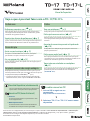 1
1
-
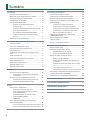 2
2
-
 3
3
-
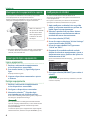 4
4
-
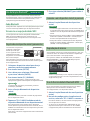 5
5
-
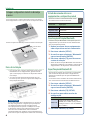 6
6
-
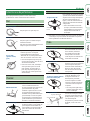 7
7
-
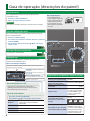 8
8
-
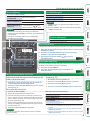 9
9
-
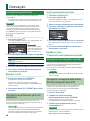 10
10
-
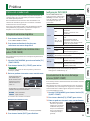 11
11
-
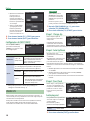 12
12
-
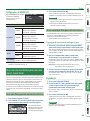 13
13
-
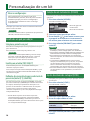 14
14
-
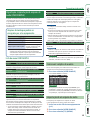 15
15
-
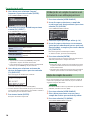 16
16
-
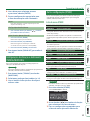 17
17
-
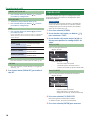 18
18
-
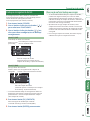 19
19
-
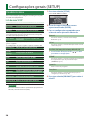 20
20
-
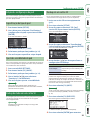 21
21
-
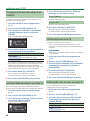 22
22
-
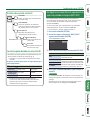 23
23
-
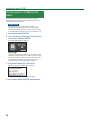 24
24
-
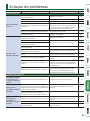 25
25
-
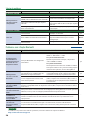 26
26
-
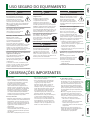 27
27
-
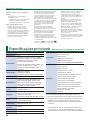 28
28
Roland TD-17 Manual do proprietário
- Categoria
- Leitores de MP3 / MP4
- Tipo
- Manual do proprietário
Artigos relacionados
-
Roland TD-07DMK Manual do proprietário
-
Roland TD-07DMK Manual do proprietário
-
Roland TD-27KV Manual do usuário
-
Roland TD-50KVX Manual do proprietário
-
Roland TD-1DMK/TD-1DMKX Manual do proprietário
-
Roland TD-1DMK/TD-1DMKX Manual do proprietário
-
Roland TD-27KV Manual do proprietário
-
Roland TD-50K Manual do proprietário
-
Roland TD-1KPX2 Manual do proprietário
-
Roland TD-1KPX Manual do proprietário